PC でクラブハウスを使用する方法
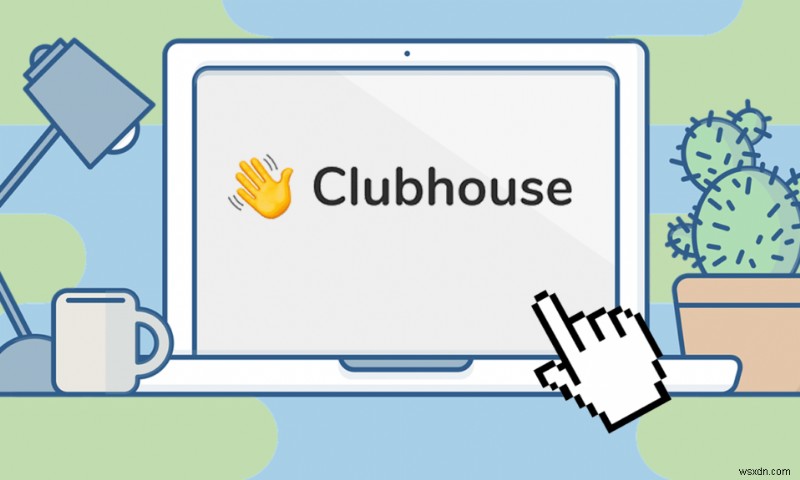
Clubhouse は、インターネット上でより新しく洗練されたソーシャル メディア プラットフォームの 1 つです。オーディオ チャット アプリケーションは招待制で動作し、ユーザーは議論やディスカッションに参加できます。 Clubhouse モバイル アプリは小規模な会議には適していますが、小さな画面で大勢の参加者を管理するのは困難です。その結果、多くのユーザーが自分のコンピューターに Clubhouse をインストールしようとしましたが、あまり成功しませんでした。同じ問題に苦しんでいることに気付いた場合は、適切な場所にいます。 PC で Clubhouse を使用する方法を説明する便利なガイドをお届けします。

PC でクラブハウスを使用する方法 (Windows &Mac)
PC でクラブハウスを使用できますか?
現時点では、Clubhouse は Android と iOS でのみ利用できますが、アプリは着実に大画面化を進めています。ソーシャル メディア プラットフォームには、最新の更新プログラムをリリースするオンライン Web サイトが既にあります。これらの開発にもかかわらず、Clubhouse の機能はコンピューターですぐに利用できるわけではありません。それにもかかわらず、いくつかの異なる方法で PC に Clubhouse をダウンロードしてインストールすることは可能です。
方法 1:Windows 10 で BlueStacks Android Emulator を使用する
BlueStacks は、世界中に 5 億人以上のユーザーを抱える、インターネット上の主要な Android エミュレーターの 1 つです。近年、エミュレーターは大幅に変更され、どの Android デバイスよりも 6 倍高速であると主張されています。 BlueStacks Emulator を使用して PC で Clubhouse を使用する方法は次のとおりです。
1.ダウンロード BlueStacks の公式ウェブサイトからアプリケーションをダウンロードしてください。
2. PC で Bluestacks セットアップ ファイルを実行し、インストールします。
3. BlueStacks を開き、Play ストア アプリをクリックします。
4.サインイン Google アカウントを使用してダウンロードを開始します。

5.検索 クラブハウスとダウンロード用 アプリを PC に転送します。

6. アプリを開き、[ユーザー名を取得] をクリックします 」 新規ユーザーの場合。 ログイン 既にアカウントをお持ちの場合

7.入力 登録する電話番号とその後の OTP。
8. 詳細を入力してプラットフォームに登録します。
9. ユーザー名を作成すると、プラットフォームから確認メッセージが送信され、アカウントの設定が完了します。

10. その後、制限なく PC で Clubhouse を使用できます。
方法 2:Mac で iMazing iOS エミュレータを使用する
Clubhouse は、Android に登場する前に iOS でデビューしました。当然のことながら、最初のユーザーの多くは iPhone からアプリにログインしました。 iOS エミュレーターで Clubhouse を使用したい場合は、iMazing が最適です。
1. ブラウザを開いてダウンロード iMazing ソフトウェアをコンピューターにインストールします。この方法は Mac でのみ機能します。 Windows デバイスをお持ちの場合は、BlueStacks をお試しください。
2. セットアップ ファイルを実行してインストールする
3. MacBook で iMazing を開き、Configurator をクリックします。
4. ライブラリを選択 [アプリ] をクリックします。

5. ログイン App Store にアクセスするには、Apple アカウントにログインしてください。
6. Clubhouse を検索してダウンロード アプリ。 Mac にダウンロードする前に、アプリが iPhone または iPad にインストールされていることを確認してください。

7. アプリがインストールされたら、右クリック [エクスポート IPA] を選択します。

8.選択 宛先フォルダとエクスポート
9. アプリを開き、さまざまなサーバーに参加して機能を確認します。
10. MacBook で Clubhouse をお楽しみください。
方法 3:Windows と Mac で Clubdeck を使用して Clubhouse を開く
Clubdeck は Mac および Windows 用の無料の Clubhouse クライアントで、エミュレーターなしでアプリを実行できます。このアプリはクラブハウスと提携していませんが、まったく同じ体験をより大きな画面でのみ提供します. Clubdeck は Clubhouse に代わるものではありませんが、別のクライアントから同じサーバーとグループにアクセスできます。
1. Clubdeck の公式ウェブサイトにアクセスし、ダウンロードします。
2.走る セットアップとインストール
3. アプリを開き、携帯電話番号を入力 指定されたテキスト フィールドで。 [送信] をクリックします。

4.確認コードを入力 [送信] をクリックします。
5. 問題なく PC で Clubhouse を使用できるはずです。
よくある質問 (FAQ)
Q1. Clubhouse のデスクトップ版はありますか?
Clubhouse は非常に新しいアプリケーションであり、デスクトップには導入されていません。このアプリは最近 Android でリリースされ、小さな画面でも問題なく動作します。それでも、上記の方法を使用すると、Windows および Mac デバイスで Clubhouse を実行できます。
Q2. iPhone なしでクラブハウスを使用するにはどうすればよいですか?
Clubhouse は当初 iOS デバイス向けにリリースされましたが、その後、このアプリは Android に登場しました。 Google Play ストアでアプリを見つけて、スマートフォンにダウンロードできます。または、PC に Android エミュレーターをインストールし、仮想 Android デバイスを介して Clubhouse を実行することもできます。
推奨:
- 実行中の複数の Google Chrome プロセスを修正する
- Crunchyroll で無料で広告をブロックする方法
- Discordの画面共有音声が機能しない問題を修正
- 音声付きの Reddit 動画をダウンロードする方法
このガイドが役に立ち、PC で Clubhouse を使用できたことを願っています。 .どの方法が最も効果的かをお知らせください。この記事に関する質問がある場合は、コメント セクションに記入してください。
-
Windows PC で Grammarly を使用する方法
日常業務になんらかの形式のライティングが含まれる場合、文法、スペル、明瞭度などをチェックするタイピング アシスタント アプリは不可欠ではありません。実際、この時点で、それはほとんど必要です。 Grammarly は、そのような広く知られているライティング アシスタントの 1 つです。さらに、Grammarly は Windows 用のブラウザー拡張機能および Windows アプリとして利用できます。それでは、両方の方法で Windows で Grammarly を使用する方法を見てみましょう。 Windows で Grammarly を使用する方法 Windows ユーザーの場合、Gr
-
PC で Telegram を使用する方法
Telegram は、プライベート メッセージングの世界で気密性の高いセキュリティを備えた数少ないアプリの 1 つとして有名になりました。電話番号ではなく、新しい人とつながるためのユーザー名に依存しているため、自分の人生をプライベートに保ちたい人に人気の選択肢になっています.すべてが安全なプライベート通信で終わるわけではありませんが、ユーザーが物事を目立たなくするのに役立ちます. ユーザーベースが着実に増加しているため、一部のユーザーがデスクトップからテレグラムにアクセスしたいと考えていることは驚くことではありません.ありがたいことに、すべての一般的なメッセージング プラットフォームと同様に
